在全球化業(yè)務中美國服務器的Windows操作系統(tǒng)優(yōu)化是確保高效、安全和穩(wěn)定運行的核心。無論是托管網(wǎng)站、運行企業(yè)應用還是處理大數(shù)據(jù),合理的系統(tǒng)優(yōu)化策略能顯著提升性能并降低風險。接下來美聯(lián)科技小編從硬件配置、系統(tǒng)設置、網(wǎng)絡優(yōu)化到安全策略,全面解析Windows美國服務器的優(yōu)化實踐。
一、硬件與系統(tǒng)基礎優(yōu)化
- 高性能硬件選型
- CPU與內存:選擇多核高頻處理器(如Intel Xeon或AMD EPYC),并根據(jù)業(yè)務負載配置充足內存(建議16GB以上)。通過任務管理器(Ctrl+Shift+Esc)監(jiān)控資源使用率,避免瓶頸。
- 存儲設備:采用SSD或NVMe硬盤替代傳統(tǒng)HDD,提升讀寫速度。對于超高性能需求,可組建RAID 10陣列,平衡速度與冗余。
- 命令示例:
# 查看硬件配置信息
Get-WmiObject -Class Win32_Processor | Select-Object Name,NumberOfCores,NumberOfLogicalProcessors
Get-WmiObject -Class Win32_PhysicalMemory | Measure-Object -Property Capacity -Sum
- 操作系統(tǒng)版本選擇
- 根據(jù)業(yè)務需求選擇Windows Server版本(如2019/2022),64位系統(tǒng)支持更大內存(超過4GB)。通過winver命令檢查當前系統(tǒng)版本。
二、系統(tǒng)配置與性能調優(yōu)
- 電源計劃與內存管理
- 操作步驟:將電源計劃設置為“高性能”,確保CPU和內存無限制運行。啟用動態(tài)內存(需Hyper-V支持),允許虛擬機根據(jù)負載自動調整內存分配。
- 命令示例:
# 設置電源計劃為高性能
powercfg /setactive "High performance"
# 啟用動態(tài)內存(需Remoting服務)
Set-VM -Name <VMName> -DynamicMemoryEnabled $true -MemoryMaximumBytes <值>
- 虛擬內存與分頁文件優(yōu)化
- 操作步驟:根據(jù)內存容量調整分頁文件大小。若內存≥16GB,可減少分頁文件或將其移動到高速存儲設備(如SSD)。通過System Properties > Advanced > Performance Settings手動配置。
- 命令示例:
# 禁用自動分頁文件管理(需重啟)
wmic computersystem set AutomaticManagedPagefile 0
# 手動設置分頁文件大小(以卷標為準)
wmic pagefileset size=<值>,<驅動器>
- 服務與進程精簡
- 操作步驟:禁用不必要的后臺服務(如Print Spooler、Remote Registry),減少資源占用。通過services.msc禁用服務,或使用PowerShell命令:
# 禁用Remote Registry服務
Set-Service -Name RemoteRegistry -StartupType Disabled
三、網(wǎng)絡與存儲優(yōu)化
- 網(wǎng)絡協(xié)議與帶寬管理
- 操作步驟:調整TCP/IP參數(shù)以提升吞吐量。例如,修改注冊表中的TcpAckFrequency(HKEY_LOCAL_MACHINE\SYSTEM\CurrentControlSet\Services\Tcpip\Parameters)以優(yōu)化ACK響應。啟用QoS(質量服務)保障關鍵業(yè)務帶寬。
- 命令示例:
# 修改TCP確認頻率(需重啟)
reg add "HKLM\SYSTEM\CurrentControlSet\Services\Tcpip\Parameters" /v TcpAckFrequency /t REG_DWORD /d 2
- 存儲性能優(yōu)化
- 操作步驟:啟用存儲空間直連(S2D)或ReFS文件系統(tǒng),提升分布式存儲效率。定期清理磁盤碎片(defrag.exe)并啟用SSD Trim優(yōu)化。
- 命令示例:
# 啟用Trim支持(針對SSD)
Get-WmiObject -Namespace root\CIMv2\mdop -Class MSNANDCommand | Set-WmiInstance -Arguments @{EnableTrimOptimization=$true}
四、安全與更新策略
- 補丁與更新延遲機制
- 操作步驟:配置WSUS(Windows Server Update Services)實現(xiàn)分級部署,生產環(huán)境建議延遲14-30天。通過組策略(GPO)設置更新安裝時間窗口,避免業(yè)務高峰時段中斷。
- 命令示例:
# 設置更新延遲周期(28天)
New-ItemProperty -Path "HKLM:\SOFTWARE\Policies\Microsoft\Windows\WindowsUpdate" -Name DeferFeatureUpdates -Value 28 -PropertyType DWORD
- 防火墻與訪問控制
- 操作步驟:啟用Windows高級防火墻,創(chuàng)建入站/出站規(guī)則僅開放必要端口(如80/443)。結合AD域控實現(xiàn)細粒度權限管理,限制用戶訪問敏感資源。
- 命令示例:
# 創(chuàng)建防火墻規(guī)則允許HTTPS流量
New-NetFirewallRule -DisplayName "Allow HTTPS" -Direction Inbound -Protocol TCP -LocalPort 443 -Action Allow
五、監(jiān)控與維護體系
- 性能監(jiān)控工具部署
- 操作步驟:使用Performance Monitor(perfmon.exe)實時監(jiān)測CPU、內存、磁盤IO等指標,結合第三方工具(如Prometheus+Grafana)構建可視化面板。設置告警閾值(如CPU>80%觸發(fā)通知)。
- 命令示例:
# 添加性能計數(shù)器監(jiān)控磁盤隊列長度
type perfmon /sc select "LogicalDisk(_Total)\% Disk Time" /add
- 日志與備份策略
- 操作步驟:啟用事件日志(Event Viewer)記錄關鍵操作,定期備份至異地存儲或云平臺(如Azure Blob)。使用wbadmin工具創(chuàng)建系統(tǒng)映像備份。
- 命令示例:
# 創(chuàng)建系統(tǒng)備份到指定路徑
wbadmin start backup -backupTarget:F: -includeSystemState -allCritical
總結
美國服務器Windows系統(tǒng)的優(yōu)化需從硬件選型、系統(tǒng)配置、網(wǎng)絡存儲到安全監(jiān)控全流程覆蓋。通過動態(tài)內存管理、延遲更新策略、高性能網(wǎng)絡協(xié)議及精細化權限控制,可顯著提升服務器的穩(wěn)定性與效率。同時,結合自動化監(jiān)控工具和定期維護,能夠有效應對高負載場景與潛在風險,最終實現(xiàn)業(yè)務連續(xù)性與資源利用率的最佳平衡。

 美聯(lián)科技 Fen
美聯(lián)科技 Fen
 美聯(lián)科技Zoe
美聯(lián)科技Zoe
 美聯(lián)科技 Anny
美聯(lián)科技 Anny
 夢飛科技 Lily
夢飛科技 Lily
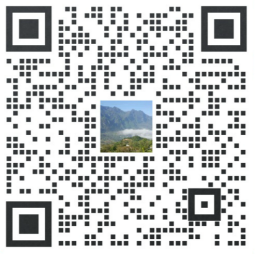 美聯(lián)科技 Fre
美聯(lián)科技 Fre
 美聯(lián)科技 Daisy
美聯(lián)科技 Daisy
 美聯(lián)科技 Sunny
美聯(lián)科技 Sunny
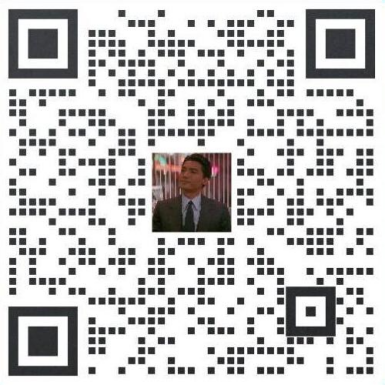 美聯(lián)科技 Vic
美聯(lián)科技 Vic